
(写真)USB-C ハブ.USB-A (USB3), LAN, HDMI 接続可( → 関連記事「HDMI ディスプレイ」)
USB2と USB3
高速なUSB3 (青色)を購入
フラッシュメモリドライブや USBハブを購入する場合,最近普及してきたUSB3タイプのものがお勧めです.
USB3は,USB2よりデータの転送速度が速く,データを高速にコピーできます.
例えでは,データコピーで,USB3で30分かかるものが,USB2では数時間かかります.数TBのデータをバックアップする時,USB3でないとストレスが貯まります.
USB3のコネクターは青色
USB3 は,コネクター部分が青色になっています.
写真は 512GB のMicroSD カードを入れた,USB3 メモリーカードリーダー.
コネクタ部分が青色になっています.

USB2 のフラッシュメモリは格安
アメリカの広告で安いフラッシュメモリを見かけますが,USB2 タイプのものが多い感じです.
(小さなファイルのコピー用途では良いと思います)
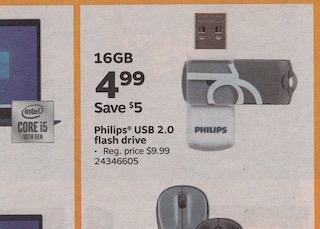
(写真: Staples の学校年度開始前の広告)
USB3 の注意
USB3 は,パソコン,USBハブ,など,全てが USB3 対応でないと,USB3の転送速度にならないので注意は必要です.
古いパソコンは USB3 に対応していないことがあります.
USBアダプター形状
Type A
標準的なUSB端子
Type B
ハードディスク,プリンター,スキャナなどの接続に利用される端子
3.0 Type B
USB 3 に対応するハードディスクなどに利用される端子
Type C

mini A
mini B
デジタルカメラなどに利用される端子
アメリカ現地高校 計算機 TI-84 シリーズ(→ 記事「TI-84 (Plus CE) SAT アメリカ現地高校 計算機 Graphing Calculator 」,下の写真右側)で利用されているのはこのタイプです.

Micoro A
Micoro B
Android スマホ,タブレットなどに利用される端子

3.0 Micro B
小型のハードディスクなどに利用される端子
Lightning
iPhone iPad などのアップル製品に利用される端子

変換アダプター
USB-C → USB-A

USB-C → USB-A,HDMI (「ディスプレイ・モニター用端子」), USB-C

USB-C → USB-A,VGA D-Sub 15 ピン(「ディスプレイ・モニター用端子」), USB-C

USB-C のマルチ変換アダプター iTeknic USB ハブ
USB-C 端子しか付いていないパソコンの場合,通常の USB 接続機器を使うにはハブが必要です.
例として,iTeknic USB ハブの接続ポートは,USB-C, USB-A x3, LAN, HDMI ポートがあり,また,USB-C ポートがあるので電源供給も可能です.
パッケージ

HDMIポート

HDMI 接続できるので,外部ディスプレイやPCプロジェクターに接続したプレゼンに便利です.
USB-A ポート x3

USB-A x3 付いているので,USB接続のキーボード,マウス,ハードディスクなどが利用できます.
このポートは2つくらいで十分なので,その代わり USB-C ポートがもう1個あるといいかなと思います.
LANポート

Windows 10 では LAN 機能はそのままでは認識しませんでしたが,Windows 10 で「ネットワークをリセット」を行うことで接続できました.
USB-Cポート

USB-C ポートがあります.これにより,電源供給できます.

(写真)Anker 製 USBケーブル
同一カテゴリーの記事(階層構造 系統性)
- PCケース メンテナンス
- マザーボード
- CPU
- メモリー
- GPU
- ネットワークカード NIC (WiFi, LAN)
- 内蔵ディスク(SSD, HDD)
- 外付けディスク
- USBマウス・Bluetooth ワイヤレスマウス 受信機不要
- USB USB3 USB-C アダプター
- HDMI
(アマゾン ジャパン) Anker USB-C & USB 3 変換アダプタ 2個
Type C USB-A 最大5Gbps (→ 記事)
(Amazon US) Anker USB−A USB−C Adapter (2 Pack)
信頼の Anker 製, 5セット(計10個)を利用中
(アマゾン ジャパン) USB C USB A 変換アダプタ 10Gbps
Duttek USB CメスUSBオス変換アダプタ
(Amazon US)USB C Female to USB Male Adapter (2-Pack)
10Gbps, 3.1 USB A to C Adapter, XAOSUN
関連記事
「パソコン関係(アメリカ) 一覧」
関連ブログ
「PCI Express USB3.0 USB-C インターフェースカードの導入」



![[10Gbps] USB C Female to USB Male Adapter (2-Pack), 3.1 USB A to C Adapter, XAOSUN One-Sided SuperSpeed Data Sync & 100W Fast Charging For iphone 15 Plus Pro Max, Laptop, Charger, Quest Link, etc.](https://m.media-amazon.com/images/I/31FBZqYGy0L._SL500_.jpg)

